WPS演示备注页字体修改全攻略:提升演讲准备的效率与美观
在日常办公与学术汇报中,WPS演示(WPS Presentation)作为一款功能强大的演示软件,被广泛用于制作幻灯片,许多用户在使用过程中,常常忽略备注页的重要性,尤其是备注页字体的修改,备注页不仅可以帮助演讲者记录关键信息,还能在演示时提供提示,而合适的字体设置能显著提升可读性和专业性,本文将详细介绍如何在WPS演示中修改备注页字体,并解答常见问题,助您高效准备演讲。
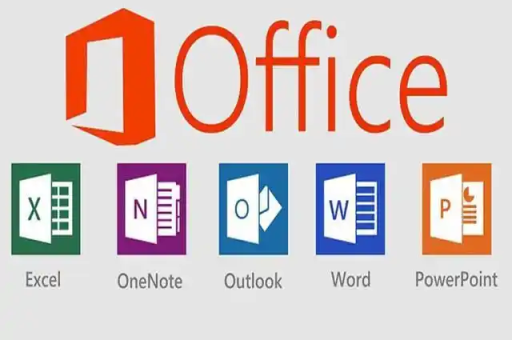
为什么需要修改备注页字体?
备注页是演讲者的“秘密武器”,它允许用户在幻灯片下方添加注释、数据或提示语,默认情况下,WPS演示的备注页字体可能较小或不符合个人偏好,导致在演示时难以快速阅读,通过自定义字体,您可以调整大小、样式和颜色,使备注内容更清晰,从而提升演讲的流畅度和自信心,在大型场合中,较大的字体能避免频繁低头查看;而在学术报告中,使用等宽字体可能更利于展示代码或数据。
如何一步步修改WPS演示备注页字体?
修改备注页字体并不复杂,只需遵循以下步骤:
- 打开WPS演示并进入备注页:打开您的幻灯片文件,点击顶部菜单栏的“视图”选项,然后选择“备注页”,这将切换到备注编辑界面,您可以看到幻灯片缩略图下方的备注区域。
- 选中备注文本:在备注页中,用鼠标拖动选中需要修改的文本,如果您想一次性修改所有备注,可以按Ctrl+A全选。
- 调整字体设置:选中文本后,顶部工具栏会显示字体相关的选项,点击“字体”下拉菜单,选择您喜欢的字体(如微软雅黑、宋体或Arial);在“字号”选项中调整大小(建议不小于12磅以确保可读性);还可以通过“字体颜色”和“加粗”等按钮进一步美化。
- 保存并应用:修改完成后,点击任意空白处确认更改,WPS演示会自动保存设置,您可以在其他幻灯片中重复此操作,或使用“格式刷”工具快速统一样式。
需要注意的是,WPS演示的备注页字体修改是逐页进行的,如果您希望一次性应用全局设置,可能需要手动调整每一页,或使用模板功能预先定义。
常见问题与解答(带我问我答)
问:为什么我修改了备注页字体,但在演示时看不到变化?
答:这可能是因为您没有正确切换到“备注页”视图进行编辑,请确保在“视图”菜单下选择“备注页”,而不是直接在普通编辑模式下修改,检查是否在演示模式下启用了“使用备注”选项,因为有些设置仅在打印或演讲者视图中显示。
问:能否批量修改所有幻灯片的备注页字体?
答:目前WPS演示暂不支持一键批量修改所有备注页字体,但您可以通过以下方法提高效率:修改一页的备注字体后,使用“格式刷”工具(位于工具栏)复制样式到其他页;在创建新幻灯片时,先设置好备注页模板,再统一应用,如果备注内容较多,建议使用WPS的宏功能录制操作,但需一定的技术基础。
问:修改备注页字体会影响幻灯片主体内容吗?
答:不会,备注页和幻灯片主体是独立的元素,修改备注页字体仅针对备注文本,不会改变幻灯片上的标题、正文或图像,这确保了您的演示内容保持一致性,同时备注页可以根据个人需求灵活调整。
问:有没有推荐的备注页字体设置?
答:根据使用场景不同,推荐以下设置:对于一般演讲,使用12-14磅的微软雅黑或Arial字体,颜色以黑色或深灰色为主,确保高对比度;如果需要打印,可选择宋体等衬线字体以提高可读性,避免使用花哨字体,以免分散注意力。
通过本文的介绍,您应该已经掌握了WPS演示备注页字体修改的方法与技巧,一个精心设置的备注页不仅能提升演讲效率,还能体现专业态度,无论是商务汇报还是教育讲解,花几分钟优化字体细节,都能让您的准备过程更得心应手,如果您在使用中遇到其他问题,不妨多尝试WPS的帮助文档或社区论坛,获取更多灵感,赶紧动手实践吧,让每一次演示都充满自信与魅力!
(本文共计约560字,涵盖了基本操作、问题解答和实用建议,帮助用户全面提升WPS演示技能。)
